Word – Indice automático
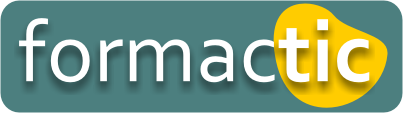
 Para que se possa proceder à formatação de texto e introdução de um índice automático, é necessário que o formando/aluno se coloque no FRISO do Word 2007.
Para que se possa proceder à formatação de texto e introdução de um índice automático, é necessário que o formando/aluno se coloque no FRISO do Word 2007.
Seguidamente, deve aceder ao separador (Estilos), que se encontra no Friso do Word 2007. Neste separador encontra-se diverso (Estilos) que permite uma melhor leitura do Índice automático que se prepara para fazer.

{include_content_item 526}O Passo seguinte e classificar todos os tópicos que pretendemos inserir no nosso índice. Assim, deve-se classificar em grau de relevância os itens que desejamos que apareçam no nosso índice. Ou seja, os títulos mais importantes, tais como o “Título” e os subtítulos.
Para se efectuar este passo, basta seleccionar o título do documento que pretendemos e clicar com o rato no separador estilos, e optar pelo estilo para o tipo de título.

Depois do formando/aluno terminar esta tarefa de classificação dos seus itens e título, o próximo passo é o mais fácil, dado que neste momento estão reunidas as condições para de efectuar automaticamente o nosso índice.

Assim, basta que o formando/aluno clique na barra de opções do Friso em Referencias e, seguidamente no canto superior esquerdo, em Índice.
Depois, é só escolher o estilo que se pretende para o documento Word 2007. Neste tutorial, optamos por utilizar o estilo da tabela automática 2, conforme se ilustra a imagem seguinte.
Finalmente, sempre que o formando/aluno proceda a alterações no documento Word 2007, é recomendável que clique no ícone actualizar texto e actualizar índice. Procedendo desta forma, garante que o seu documento Word 2007 corresponde às páginas. Dai, a importância da actualização.

Recommended Posts

Microsoft Office 2010 Menu Programador
22 Outubro, 2011
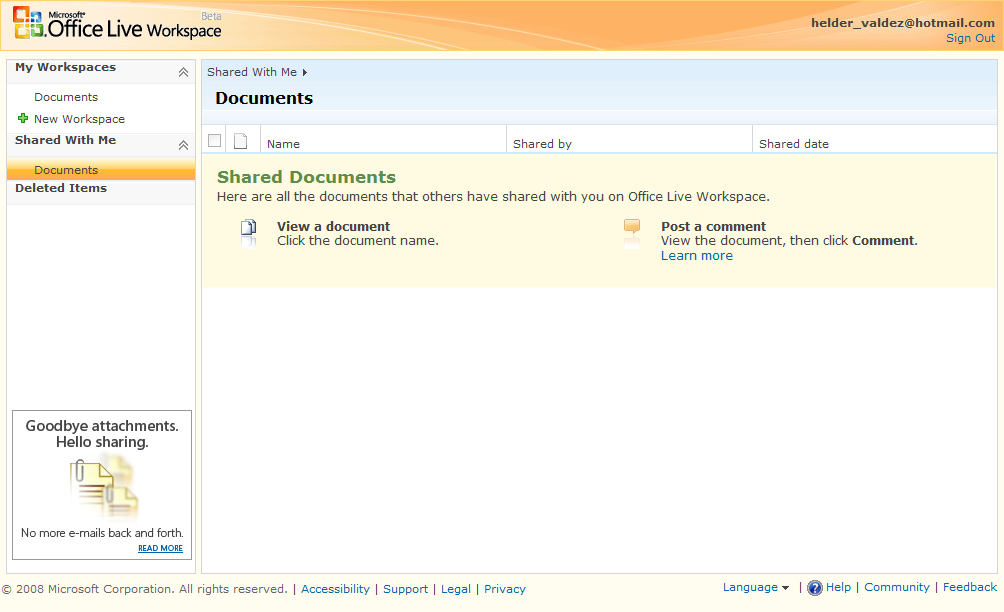
Partilhar Documentos On-line
10 Março, 2009
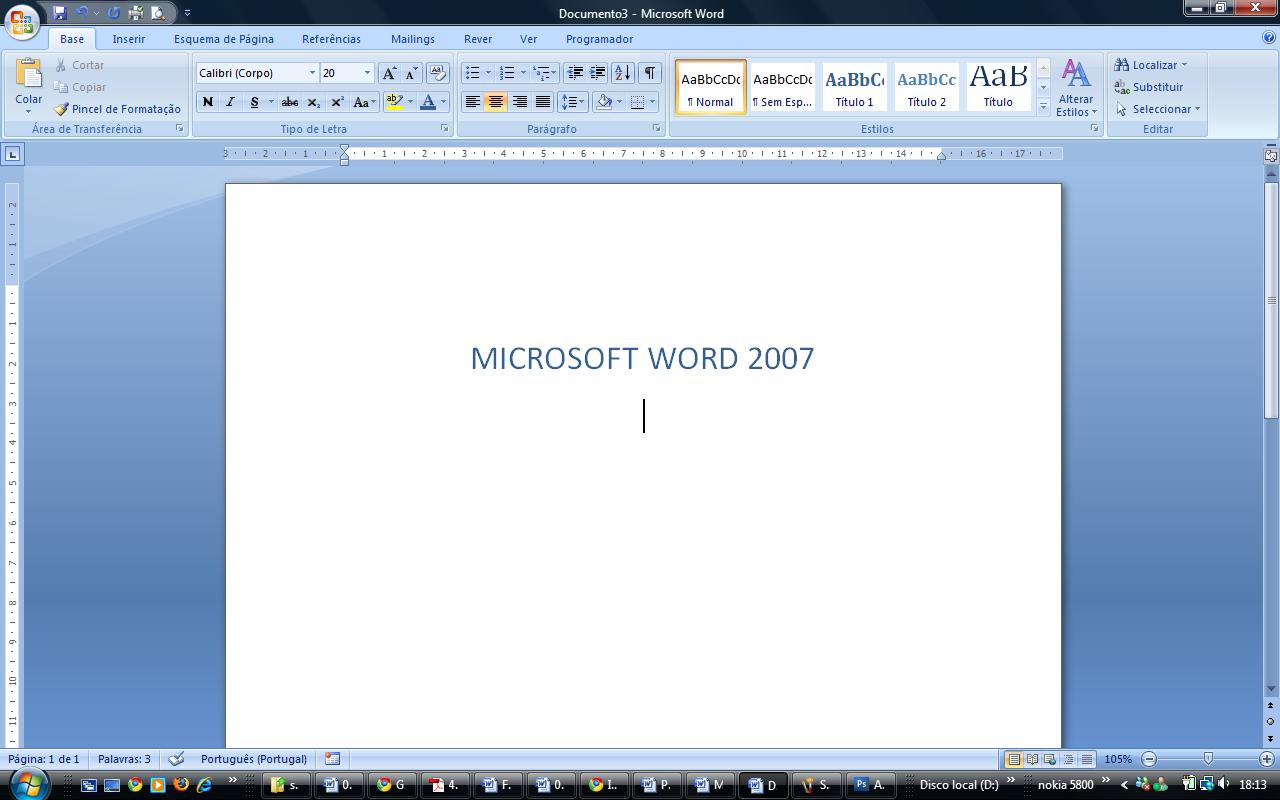
Manual Microsoft Word 2007
10 Março, 2009

